拜读科技未来关于Windows操作系统版本及支持周期的综合说明,结合了当前(2025年8月)的官方信息和技术文档:一、桌面操作系统Windows 11最新版本为24H2(22631.3447),支持周期至2026年10月需注意:Windows 10 21H2版本已于2023年6月终止服务,22H2版本为当前唯一支持的Windows 10分支Windows 1022H2版本(19045.6218)将持续获得安全更新至2025年10月微软推荐用户升级至Windows 11以获得长期支持Windows 7/8/8.1均已停止官方支持:Windows 7于2020年终止,Windows 8.1于2023年1月终止安全更新二、服务器操作系统Windows Server 2022基于Windows 10 21H2内核开发,支持周期长达10年(至2032年)默认启用经典菜单栏,强化硬件信任层等安全功能Windows Server 2012/2012 R2主流支持已结束,仅企业版可通过扩展支持计划获取补丁(至2023年10月)三、版本选择建议 企业用户:推荐Windows Server 2022或Windows 11专业版个人用户:建议升级至Windows 11 24H2版本老旧设备:Windows 10 22H2仍可短期使用,但需注意2025年10月的终止支持日期如需具体版本的下载或安装指导,可参考微软官方文档或MSDN系统库资源。
华硕主板是众多电脑爱好者和专业用户信赖的品牌之一,其稳定性和创新性常常受到赞誉,因此现在有很多小伙伴都喜欢自己购买电脑的配件来进行组装,使用华硕主板的小伙伴也是非常多的,那么如何想要华硕主板恢复出厂设置应该如何去操作呢?其实非常的简单,下面就和小编一起来看看方法吧,有需要的小伙伴可不要错过。
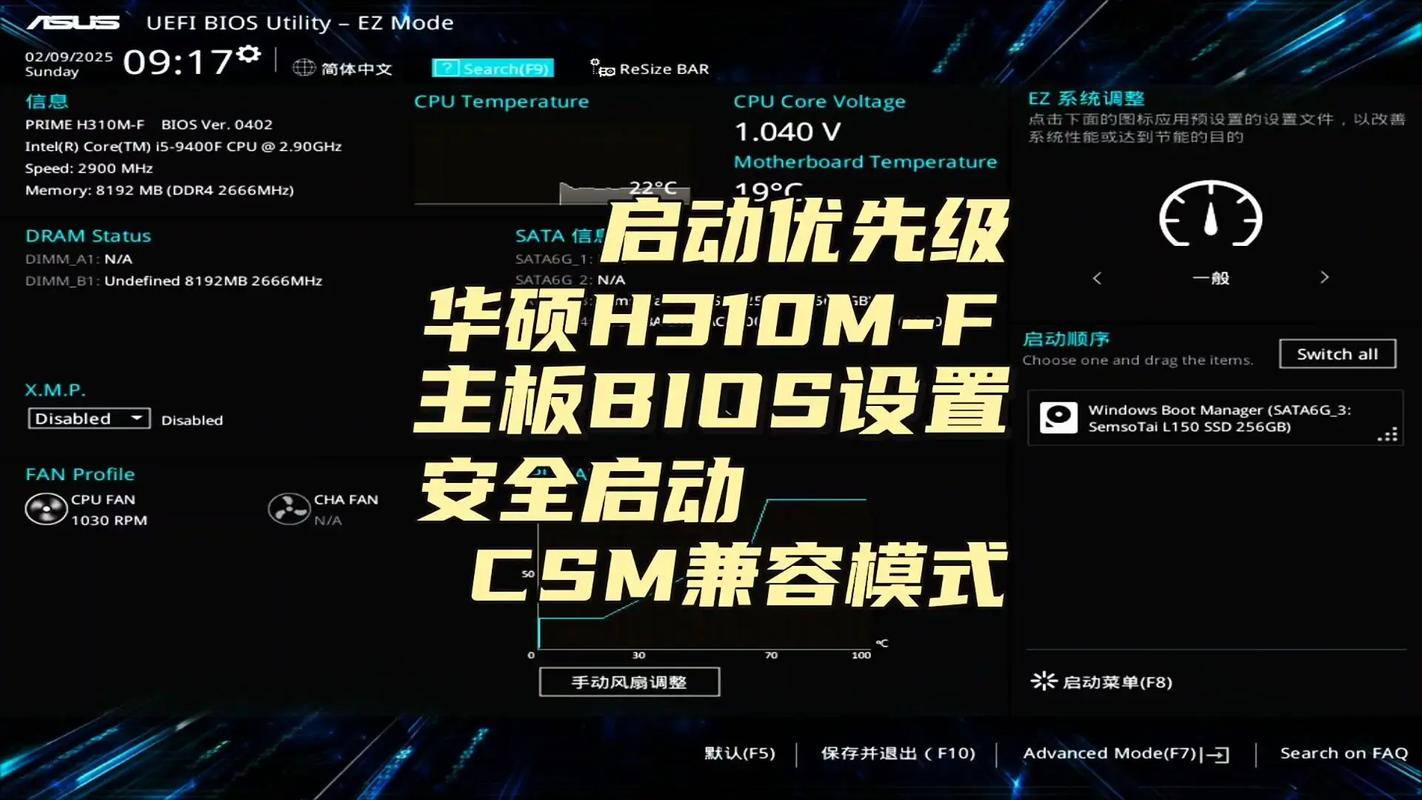
1. 如果我们电脑是开机状态,可以先关机或者是重启电脑。
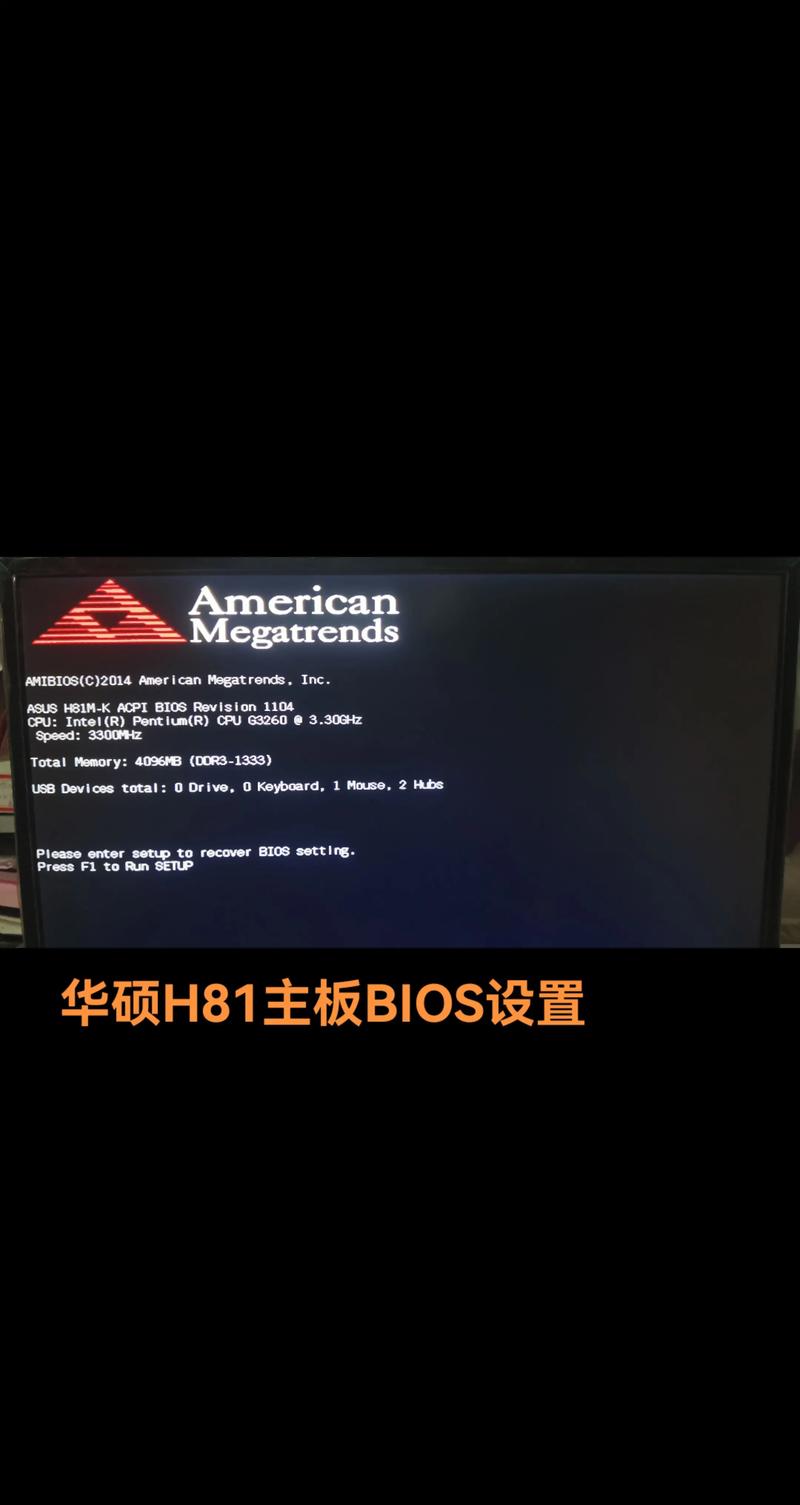
2. 在电脑启动的时候,一直按F8或者是F2打开BIOS设置页面。
3. 在打开的BIOS界面中找到找到EXIT按钮,点击进入。
4. 在打开的Exit界面中,单击Restore Defaults找电脑上的模型出厂重置信息。
5. 打开的界面中如果出现以下提示的话,就是重置出厂配置的窗口了。
6. 确认之后,按下回车键,在弹出的对话框中单击“yes”即可恢复出厂设置。
以上就是小编为你带来的关于“打华硕主板如何恢复出厂设置-华硕主板恢复出厂设置的方法”的全部内容了,希望可以解决你的问题,感谢您的阅读,更多精彩内容请关注。


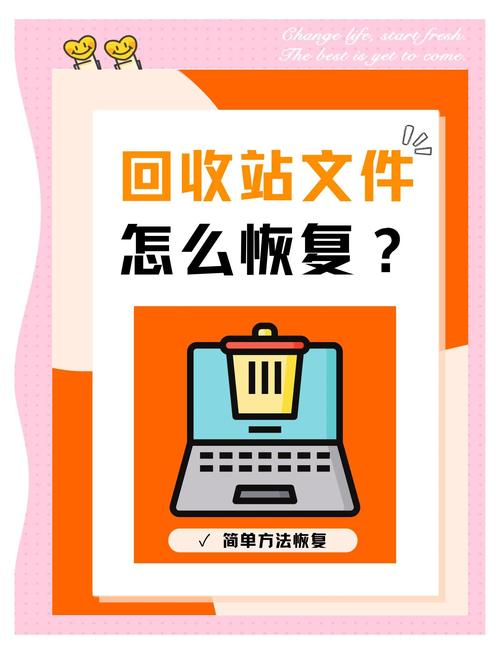



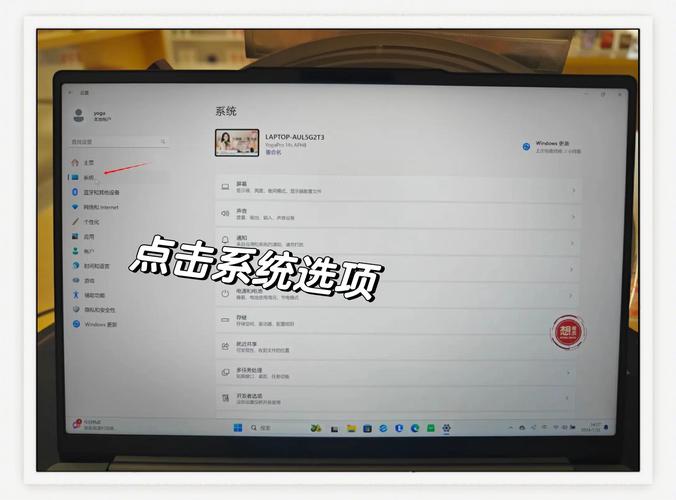
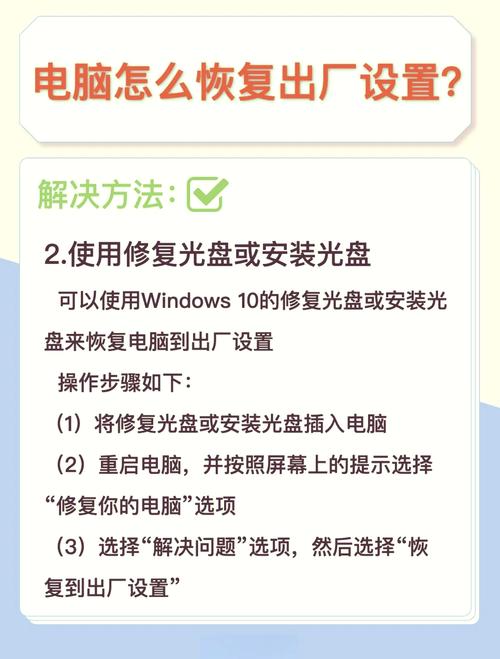
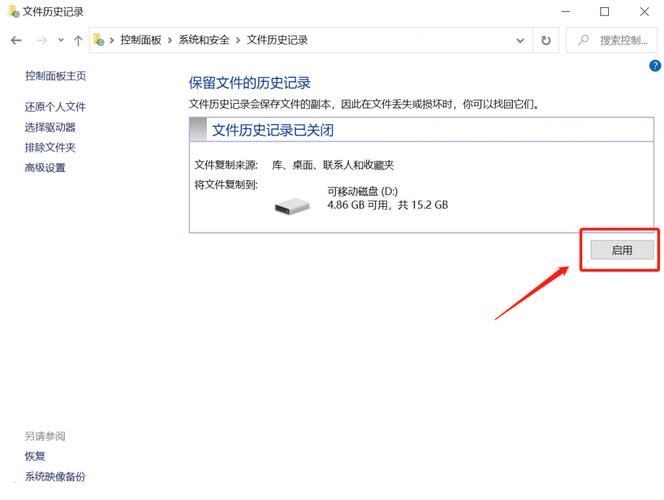


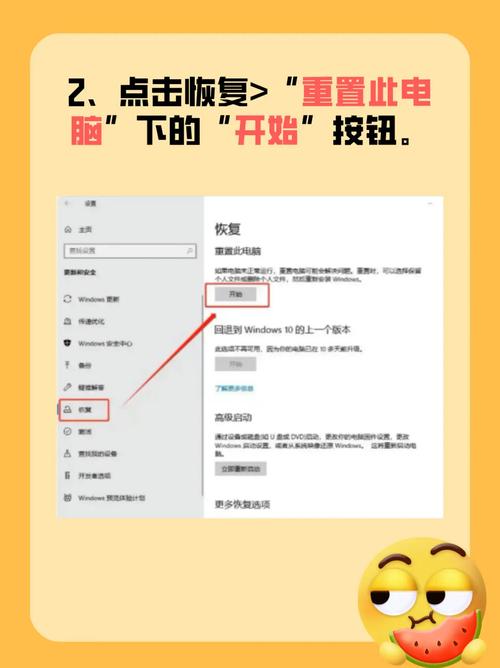
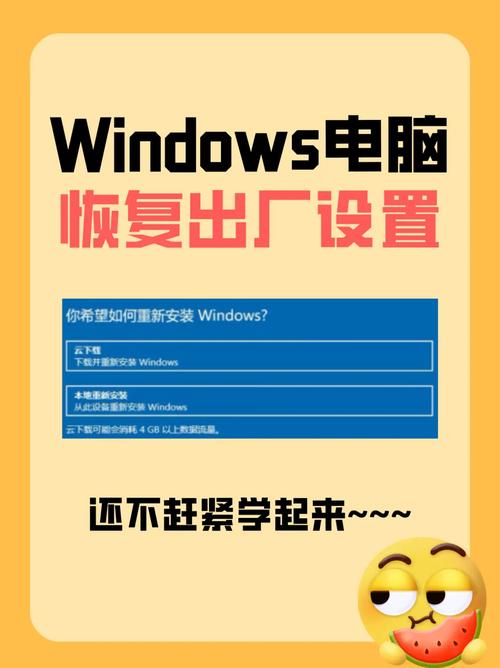

全部评论
留言在赶来的路上...
发表评论